"Zapomněl jsem heslo pro přihlášení do systému Windows, mohl by mi prosím někdo říct, jak mohu obnovit heslo systému Windows?"
"Pokouším se změnit některá nastavení ve Windows, ale zapomněl jsem heslo správce, pomozte mi!"
Na internetu můžete najít mnoho lidí, kteří píší příspěvky do fór nápovědy. Pokud patříte mezi tyto lidi, kteří zapomněli heslo Windows a chcete vědět, jak obnovit heslo Windows, postupujte podle tohoto článku. Zde vám řekneme jeden z nejlepších způsobů obnovit heslo systému Windows a několik tipů, jak zabránit zapomenutí hesla.
- Část 1. Typ hesla systému Windows
- Část 2. Obnovení hesla Windows pomocí PassFab 4WinKey
- Část 3. Tipy, jak zabránit zapomenutí hesla
Část 1. Typ hesla systému Windows
Před obnovením hesla systému Windows je nutné rozlišit typ hesla systému Windows. Například přihlašovací heslo, heslo správce, heslo Microsoft a heslo domény. Různá hesla mají různé vlastnosti. Pokud hledáte volnou cestu, bude to pro vás komplikované. Všechna tato hesla potřebují najít nestejné metody k jejich resetování. Kromě toho, že můžete obnovit přihlašovací heslo, ostatní hesla můžete pouze resetovat. Kromě toho je komplikovaný proces svobodných cest pro většinu z nás těžký. Proto doporučuji nástroj třetí strany.
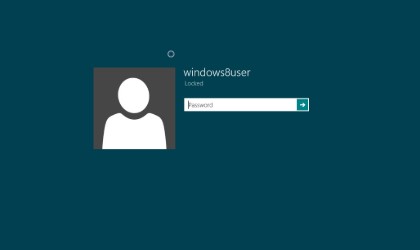
Část 2. Obnovení hesla Windows pomocí PassFab 4WinKey
Pokud nechcete resetovat systém Windows pro obnovení hesla systému Windows, zkuste to PassFab 4WinKey . Je to jeden z nejlepších nástrojů pro obnovu hesla, navržený speciálně pro operační systém Windows. Je kompatibilní se všemi hlavními verzemi systému Windows, jako jsou Windows XP, Vista, 7, 8, 8.1 a Windows 10. Pomocí tohoto nástroje pro obnovu hesla systému Windows budete moci obnovit heslo systému Windows bez ztráty dat a souborů.
PassFab 4WinKey vám umožňuje vytvořit disk pro resetování hesla na disku CD/DVD nebo USB. Tento disk pro resetování hesla můžete použít k obnovení hesla systému Windows. Postupujte podle níže uvedených kroků, abyste věděli, jak obnovit heslo systému Windows pomocí PassFab 4WinKey
Krok 1: Stáhněte a nainstalujte PassFab 4WinKey na alternativní počítač.
Krok 2: Spusťte PassFab 4WinKey na počítači a vložte CD/DVD nebo USB flash disk. K vytvoření disku pro resetování hesla můžete použít kterýkoli z nich.
Krok 3: Nyní vyberte spouštěcí médium, které jste dříve vložili pro vytvoření disku pro resetování hesla.

Krok 4: Kliknutím na tlačítko Vypálit vytvořte disk pro resetování hesla. Vybrané spouštěcí médium bude nejprve naformátováno, což musíte povolit, abyste pokračovali stisknutím tlačítka Ano ve výzvě.
Krok 5: Po úspěšném vypálení disku pro resetování hesla jej vyjměte z počítače a poté jej vložte do uzamčeného počítače nebo notebooku se systémem Windows.

Krok 6: Restartujte počítač a spusťte Boot Menu stisknutím klávesy F12 nebo ESC během spouštění.
Krok 7: Nyní vyberte disk pro resetování hesla a stisknutím klávesy Enter zaveďte systém z disku pro resetování hesla systému Windows.

Krok 8: Vyberte operační systém na uzamčeném počítači a klikněte na Další.

Krok 9: Vyberte také uživatelský účet, jehož heslo chcete obnovit. Pomocí PassFab 4WinKey můžete resetovat heslo účtu správce, heslo účtu Microsoft a také heslo účtu hosta.

Krok 10: Klepnutím na tlačítko Další obnovíte heslo systému Windows.
Nakonec, když je proces dokončen, klikněte na tlačítko Reboot pro restartování počítače. Nyní se můžete přihlásit do systému Windows.

Část 3. Tipy, jak zabránit zapomenutí hesla
I když je to velmi snadné obnovit heslo systému Windows s pomocí PassFab 4WinKey je lepší, když v první řadě nezapomenete heslo. Níže uvádíme několik tipů, jak zabránit zapomenutí hesla.
Napiš si to někam - Vždy používáme tolik různých hesel pro tolik uživatelských účtů a ne vždy si je všechna zapamatujeme. Aby se zabránilo ztrátě hesla systému Windows, je lepší si jej zapsat do deníku nebo zalepené obálky. Pokud změníte heslo systému Windows, nezapomeňte jej aktualizovat v deníku, abyste v případě potřeby mohli obnovit heslo systému Windows.
Napište heslo na poznámku - Heslo si také můžete poznamenat a poté jej umístit na pracovní stůl. Budete tak mít své heslo vždy před sebou, kdykoli zapomenete heslo systému Windows a budete je potřebovat obnovit. Pokud je však vaše heslo tak snadno dostupné, kdokoli bude moci získat přístup k vašemu počítači a zorientovat se v něm.
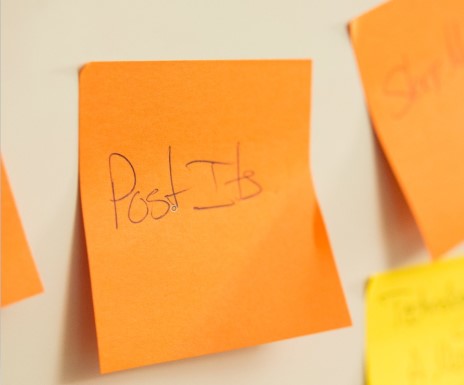
Poskytněte nápovědu k heslu - Operační systém Windows má také možnost poskytnout nápovědu k heslu, když použijete heslo v počítači. Ačkoli většina lidí nechává pole nápovědy k heslu prázdné, je vždy dobré použít nápovědu k heslu. Také nápověda k heslu musí být relevantní k heslu, abyste mohli heslo obnovit. Nemělo by to však přímo naznačovat heslo, protože někdo jiný by také mohl použít nápovědu pro heslo k získání přístupu k vašemu počítači.
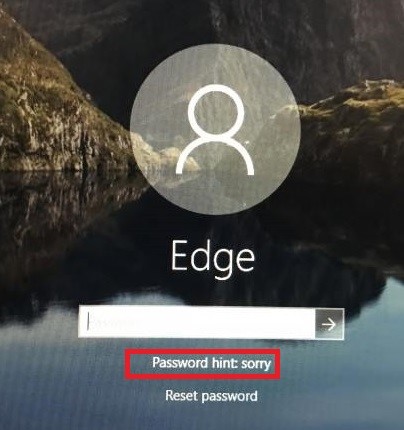
Použijte odlišné, ale zapamatovatelné heslo - Pro lepší zabezpečení dat na vašem počítači je dobrou praxí používat silné a jedinečné heslo. Ale také zvyšuje pravděpodobnost, že na to zapomenete. Ale to neznamená, že byste měli používat jednoduché heslo. Místo toho je lepší použít heslo, které je pro vás jedinečné, abyste ho nezapomněli a ostatní ho nemohli prolomit.
souhrn
Heslo systému Windows vám umožňuje chránit vaše data před neoprávněnými uživateli a zabránit nesprávnému zacházení s daty. Ale zatímco silné heslo může zabránit ostatním v narušení vašeho počítače, může vám také omezit přístup k počítači. Můžete tedy použít výše uvedené tipy, abyste zabránili zapomenutí hesla. .
Otázky týkající se produktu? Obraťte se přímo na náš tým podpory >>
